|
|
- How to make a Windows Phone 8 app with Windows Azure Mobile Service
Windows Azure Mobile Service推出已经有一段时间了,这可能是这段时间以来Windows Azure上最受关注的一个Feature,试用了一下Mobile Service,觉得还不错,分享下试用的过程,供大家参考。
新建一个Mobile Service
1. 登陆到Windows Azure Portal,创建一个Mobile Service
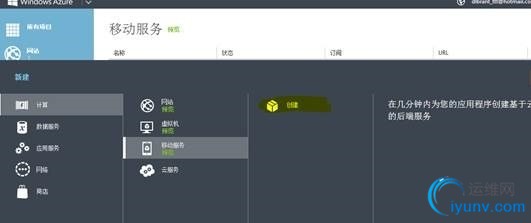
2. 创建一个Mobile Service:MyTodos,并为之新建一个数据库,注意数据库服务器的区域和Mobile Service的区域最好相同,这样可以减少网络延迟和流量费用 (当然也可以使用已有的数据库实例,Mobile Service会把新建的数据表都放到MyTodos这个Schema下,所以不用担心和原有的表重名)
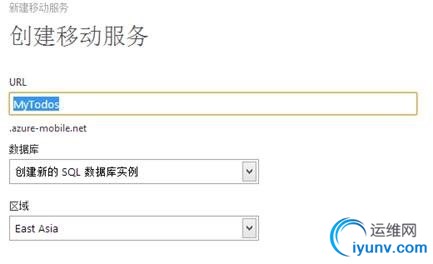
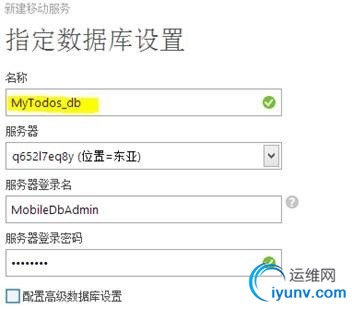
3. 等待几分钟后,Mobile Service创建完成后,点击MyTodos进行配置:
a) 平台这里可以看到,Mobile Service支持Windows/ WP8/Android/iOS/Html5的应用,这里我们选择Windows Phone8,注意需要安装两个SDK – Windows Phone 8 SDK和Mobile Service SDK;
b) 单击“创建TodoItem表”在刚才的数据库中创建一个TodoItem表,当然也可以自己到数据库里创建。
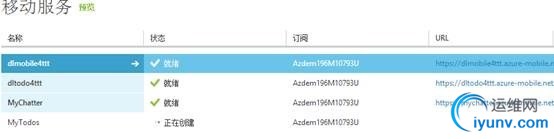
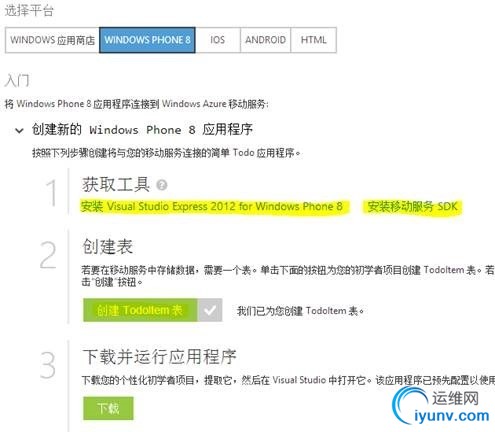
4. 浏览到配置这个页面,注意启用“动态架构”,这样在开发阶段,我们给Mobile Service传什么样的entity,Mobile Service会自动为我们创建相应的字段,但等到发布阶段,出于安全的考虑,最好是把“动态架构”关闭。
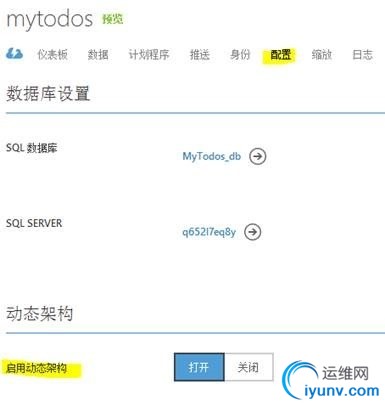
5. 回到MyTodos的首页,下载Azure自动生成的代码
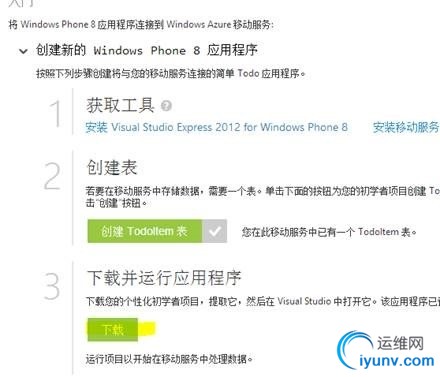
6. 打开刚下载的代码,这时候我们已经得到了一个完整的Windows Phone 8的应用,来看看Mobile Service都生成了什么代码
a) MobileServiceClient:这就是Mobile Service SDK里面用来访问Mobile Service的客户端
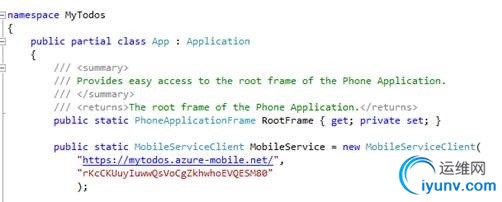
b) TodoItem以及相应的Insert/Update/Refresh等方法:注意这些方法都是使用.Net 4.5的异步编程,这也是Mobile Service所推荐的编程模式。
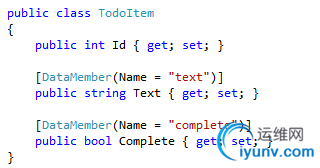
7. 运行测试一下这个小App,添加一些TodoItem,浏览之前建的数据库,可以看到,还没有写一行代码,就已经得到了一个完整的WP8 App。
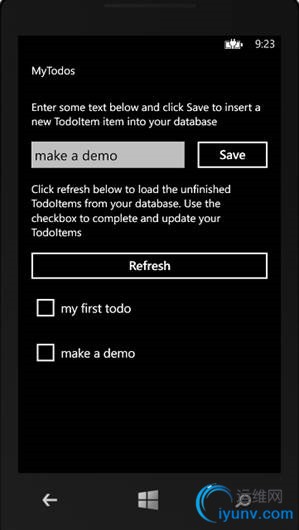
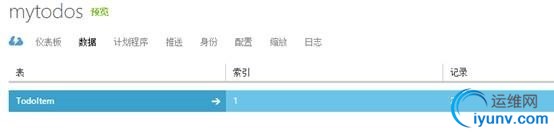
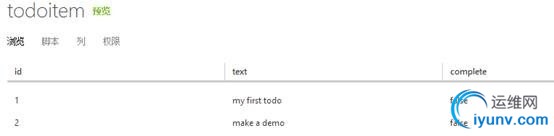
添加用户验证
接下来添加用户验证,Mobile Service支持MicrosoftAccount(也就是LiveID)/Google/Facebook/Twritter四种用户验证方式,本文只使用了MicrosoftAccount。
1. 要使用MicrosofAccount,首先要到Live Connect Developer Center(http://go.microsoft.com/fwlink/p/?linkid=262039&clcid=0x409 )注册一下我们的App,注意“手机客户端应用”选择“是”。
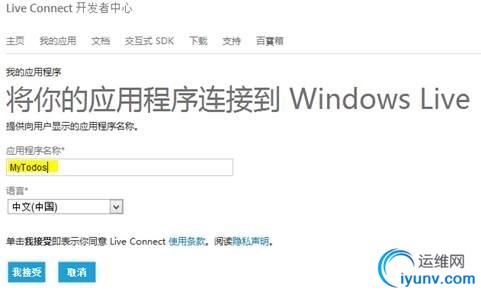
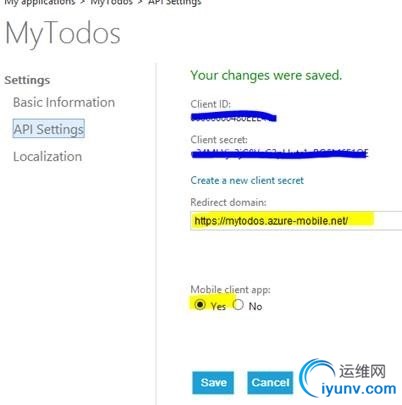
2. 将注册得到的客户端ID和客户端密钥填到Mobile Service上,并保存
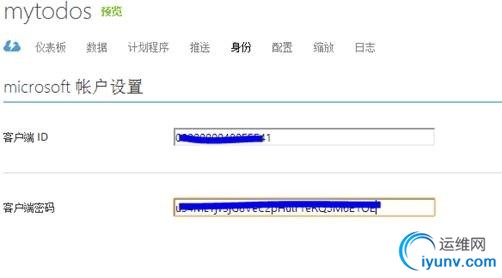
3. 现在设置一下数据权限,将TodoItem表设为只有验证过的用户才能读写,并保存
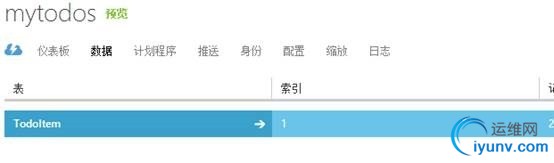
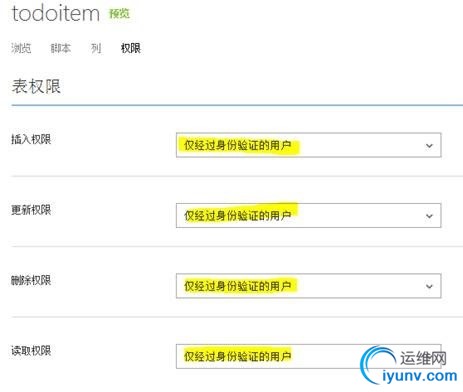
4. 再运行一下App,这次应该收到一个Unauthorized异常,因为当前的用户没有登录
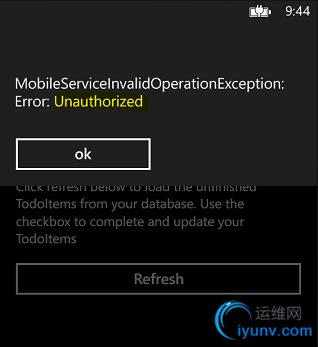
5. 接下来为App添加登录的代码
a) 在MainPage.xaml里为MainPage添加一个Login button
b) 注释掉OnNavigatedTo里面的代码

 View Code
View Code
protected override void OnNavigatedTo(NavigationEventArgs e)
{
//RefreshTodoItems();
}
c) 修改App.xaml.cs里面的ApplicationKey
View Code
public static MobileServiceClient MobileService = new MobileServiceClient(
"https://mytodos.azure-mobile.net/",
"用注册app时得到的客户端密钥"
);
d) 将下面这段代码添加到MainPage class里
View Code
private MobileServiceUser user;
private async System.Threading.Tasks.Task Authenticate()
{
if (user == null)
{
string message = "You must log in. Login Required";
try
{
user = await App.MobileService.LoginAsync (MobileServiceAuthenticationProvider.MicrosoftAccount);
message = string.Format("You are now logged in - {0}", user.UserId);
}
catch (InvalidOperationException ex)
{
message = ex.Message;
}
MessageBox.Show(message);
}
}
private async void BtnLogin_Click(object sender, RoutedEventArgs e)
{
await Authenticate();
if (null != this.user)
{
RefreshTodoItems();
}
}
运行看看效果,现在又可以刷新和添加TodoItem了

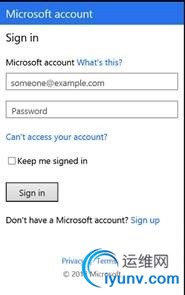
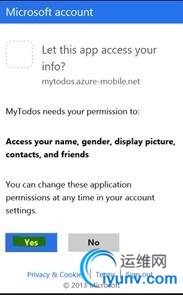
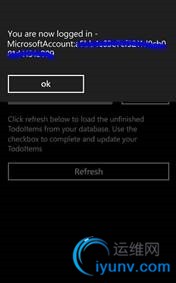
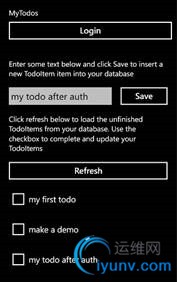
6. 如果需要得到更多的用户信息,则需要下载并安装LiveSDK( http://msdn.microsoft.com/en-us/live/ff621310 ),并为MyTodos添加引用到Microsoft.Live
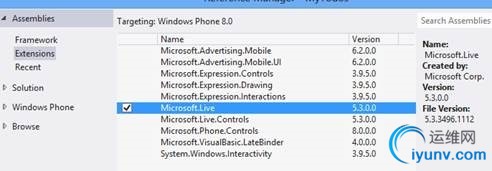
a) 按下面的代码修改MainPage.Authenticate
View Code
private async System.Threading.Tasks.Task Authenticate()
{
if (user == null)
{
string message = "You must log in. Login Required";
try
{
string clientId = "用注册app时得到的客户端ID";
LiveAuthClient liveIdClient = new LiveAuthClient(clientId);
LiveLoginResult result = await liveIdClient.LoginAsync(new[] { "wl.basic", "wl.photos" });
if (result.Status == LiveConnectSessionStatus.Connected)
{
LiveConnectClient client = new LiveConnectClient(result.Session);
var me = await client.GetAsync("me");
user = await App.MobileService.LoginAsync(result.Session.AuthenticationToken); //(MobileServiceAuthenticationProvider.MicrosoftAccount);
this.TitleTextBlock.Text = this.TitleTextBlock.Text +
" - welcome, "
+ me.Result["first_name"].ToString() + "." + me.Result["last_name"].ToString();
message = string.Format("You are now logged in - {0}", user.UserId);
}
else
{
message = string.Format("Connect to microsoft account failed. Status: {0}", result.Status);
}
}
catch (LiveAuthException authEx)
{
message = string.Format("{0}:{1}", authEx.GetType().Name, HttpUtility.UrlDecode(authEx.Message));
}
catch (LiveConnectException connEx)
{
message = string.Format("{0}:{1}", connEx.GetType().Name, HttpUtility.UrlDecode(connEx.Message));
}
catch (InvalidOperationException ex)
{
message = ex.Message;
}
MessageBox.Show(message);
}
}
运行效果如下,可以看到登录的页面与之前稍有差别,但这次能得到更多的用户信息
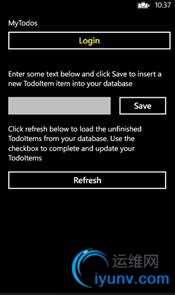
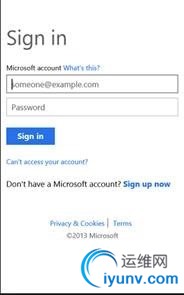
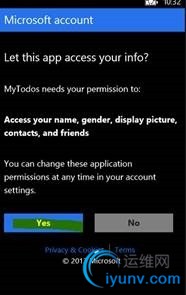
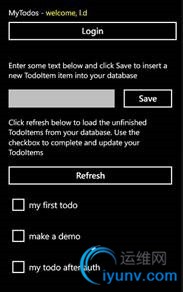
添加推送通知
1. 添加代码如下
a) 在App.xaml.cs中添加如下代码
View Code
public static HttpNotificationChannel CurrentChannel { get; private set; }
private static readonly string ChannelName = "MyTodosPushChannel";
private void AcquirePushChannel()
{
CurrentChannel = HttpNotificationChannel.Find(ChannelName);
if (CurrentChannel == null)
{
CurrentChannel = new HttpNotificationChannel(ChannelName);
CurrentChannel.Open();
CurrentChannel.BindToShellTile();
CurrentChannel.BindToShellToast();
}
CurrentChannel.ShellToastNotificationReceived += CurrentChannel_ShellToastNotificationReceived;
}
void CurrentChannel_ShellToastNotificationReceived(object sender, NotificationEventArgs e)
{
string msg = "";
foreach (var kv in e.Collection)
{
msg = msg + "\r\n" + kv.Key.ToString() + ": " + kv.Value;
}
Deployment.Current.Dispatcher.BeginInvoke(() => { MessageBox.Show(msg); });
}
b) 在Application_Launching中调用AcquirePushChannel
View Code
private void Application_Launching(object sender, LaunchingEventArgs e)
{
AcquirePushChannel();
}
c) 给TodoItem class添加一个property
View Code
[DataMember(Name = "channel")]
public string Channel { get; set; }
d) 修改MainPage.xaml.cs的ButtonSave_Click,代码如下。由于我们启用的动态架构,所以Save的时候Mobile Service会为新添加的Channel属性创建一个对应的数据库字段。
View Code
private void ButtonSave_Click(object sender, RoutedEventArgs e)
{
var todoItem = new TodoItem
{
Text = TodoInput.Text,
Channel = App.CurrentChannel.ChannelUri.ToString()
};
InsertTodoItem(todoItem);
}
2. 给App开启推送
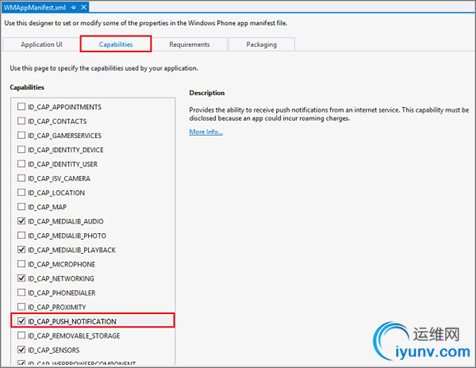
3. 回到Azure的Portal,修改Mobile Service服务端script并保存,详细参数可以参考这里:
http://msdn.microsoft.com/en-us/library/windowsazure/jj871025.aspx
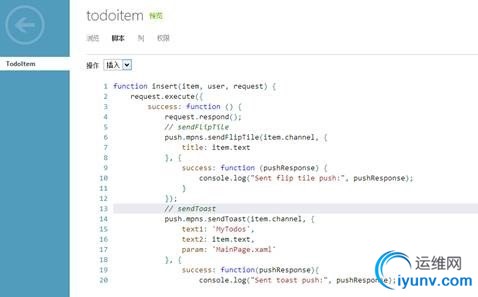
代码如下:
View Code
function insert(item, user, request) {
request.execute({
success: function () {
request.respond();
// send flip tile
push.mpns.sendFlipTile(item.channel, {
title: item.text
}, {
success: function (pushResponse) {
console.log("Sent flip tile push:", pushResponse);
}
});
// send toast
push.mpns.sendToast(item.channel, {
text1: 'MyTodos',
text2: item.text
}, {
success: function(pushResponse){
console.log("Sent toast push:", pushResponse);
}
});
}
});
}
4. 把MyTodos pin到主界面上,运行app,观察效果
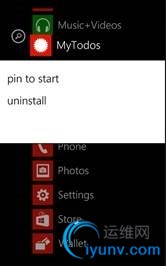
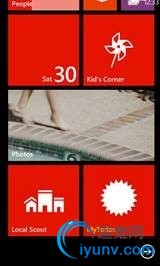
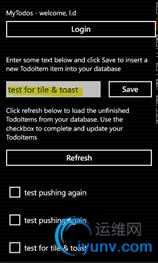

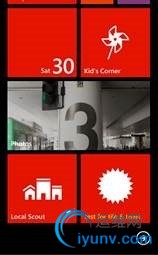
总结
Azure Mobile Service极大地简化了server端的代码开发,尤其是对于比较小的应用来说,更是非常方便,使App开发者可以专注于前端代码。
附:
客户端源代码在这里
|
|